Seuraa tätä vaiheittaista opasta loppuun, jotta opit päivittämään verkkosovittimen ohjaimet Windows 10:ssä.
Kuinka turhauttavaa voi olla, jos Windows-järjestelmäsi ei saa yhteyttä Internetiin? Tämä voi itse asiassa olla mahdollinen ongelma Windows 10 -päivityksen jälkeen. Windows 10 -käyttäjät ovat usein valittaneet verkkoyhteyksien ongelmista, ja pääsyyllinen tähän on useimmiten vanhentunut tai vioittunut. verkkosovittimen ajurit.
Joten mitä tälle ongelmalle voidaan tehdä? Asiantuntijoiden ja muiden Windows-käyttäjien mukaan, jos päivität verkko-ohjaimet, se voi lopettaa ongelmasi verkkoyhteysongelmissa.
Näemme eri tavoilla, joilla voit lataa verkkosovittimen ajurit tämän blogin kautta ja päivitä ne välttääksesi verkkoyhteyden ongelmia.
Suosituin tapa päivittää verkkosovittimen ohjain Windows 10
Vaikka verkkoajurien päivityksen asentamiseen on useita tapoja, mutta jos haluat yhden luukun ratkaisun verkkoyhteysongelmien ratkaisemiseen, voit käyttää Bit Driver Updater -työkalua. Bit Driver Updater -ohjelmisto voi helposti löytää uusimmat ohjainpäivitykset kaikille järjestelmäohjaimille ja asentaa ne tietokoneellesi automaattisesti.
Joten hanki työkalu heti tietokoneellesi napsauttamalla alla olevaa latauspainiketta.

Tapoja ladata ja asentaa verkkosovittimen ohjain Windows 10/8/7:lle
Windows 10:n verkko-ohjainten päivittämiseen ja verkkoyhteysongelmien ratkaisemiseen on useampi kuin yksi tapa. Tutustutaanpa jokaiseen niistä vaihe vaiheelta alla.
Menetelmä 1. Verkkosovittimen ohjain Lataa Windows Update Service -palvelun kautta
Jos mietit, miten päivitä verkkosovittimen ajurit Windows Update -palvelun kautta, voit käydä läpi alla olevat vaiheet.
- Käynnistä asetukset sovellus Windows-järjestelmässäsi.
- Etsi sitten Päivitys ja suojaus osio ja napsauta sitä.
- Tämä vie sinut uuteen ikkunaan, jossa näet vasemman sivupaneelin.
- Napsauta vasemmassa sivupaneelissa Windows päivitys.
- Napauta lopuksi Tarkista päivitykset -painiketta pääikkunassa.

- Windows aloittaa uusimman version lataamisen ja asennuksen verkkoohjainpäivitykset.
- Tämän jälkeen käynnistä Windows-tietokoneesi uudelleen kerran, jotta muutokset tulevat voimaan.
Näin voit ladata verkkosovittimen ajurit Windows 10:lle ja poistaa verkkoyhteysongelmia sisäänrakennetun Windows-palvelun avulla.
Lue myös: Luettelo pakollisista sovelluksista Windows 10:lle
Menetelmä 2. Verkkosovittimen ohjain Lataa Laitehallinnan kautta
Seuraava tapamme päivittää verkko-ohjaimet Windows 10:ssä on Laitehallinta-työkalun avulla. Tämä on toinen manuaalinen menetelmä verkkoohjaimen päivitys luottaa sisäänrakennettuun Windows-työkaluun. Ohjeet uusimman verkkokortin ohjaimen päivittämiseksi ja asentamiseksi Laitehallinnan avulla on kuvattu alla:
- Tyyppi Laitehallinta Windowsin hakukentässä ja avaa se napsauttamalla sitä.
- Vieritä sitten alla olevaa luetteloa löytääksesi Verkkosovitin segmentti ja kaksoisnapsauta laajentaaksesi sitä.
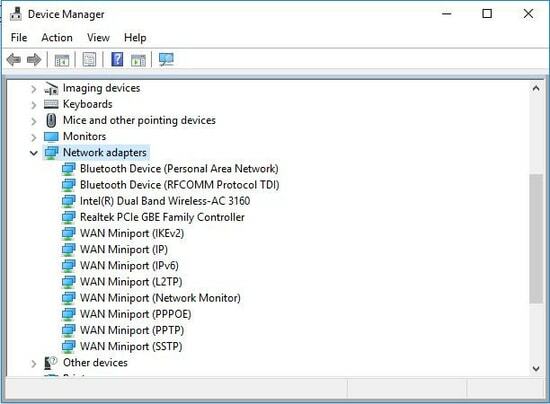
- Kaksoisnapsauta verkkosovittimen ohjain avaamaan Ominaisuudet laatikko.
- Näet painikkeen Päivitä ohjain jota sinun täytyy napsauttaa.
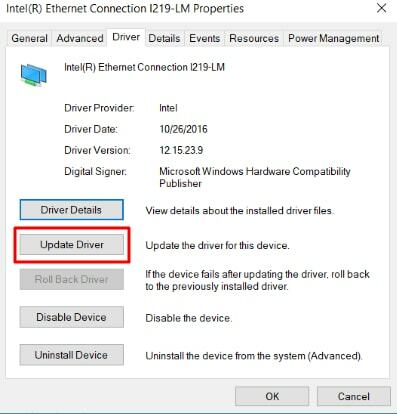
- Valitse seuraavassa näytölle ilmestyvässä kehotteessa edellinen vaihtoehto, jossa lukee "Etsi päivitetty ohjainohjelmisto automaattisesti.”
- Windows suorittaa sitten tarvittavat vaiheet päivitä verkko-ohjaimet edelleen.
Lue myös: Paras levykuvausohjelmisto Windows-tietokoneille
Menetelmä 3. Verkkosovittimen ohjainpäivitys valmistajan verkkosivuston kautta
Toinen luotettava tapa ladata ja asentaa äskettäin julkaistu verkkosovittimen ohjain on vierailla laitteistovalmistajien virallisella tukisivustolla. Oletetaan esimerkiksi, että sinulla on Intelin verkkosovitin. Asenna uusin Intel-verkkosovittimen Windows 10 -ohjain yrityksen virallisen verkkosivuston kautta noudattamalla alla olevia ohjeita.
- Ensinnäkin mene osoitteeseen Intelin tukisivusto.
- Valitse 'Ajurit ja ohjelmistot' vaihtoehto.
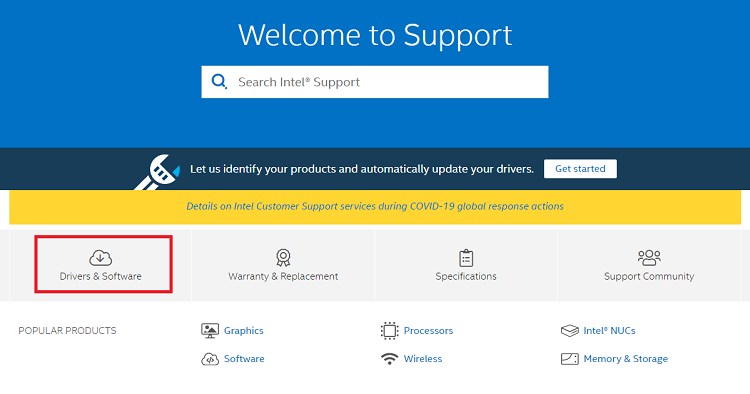
- Valitse nyt Ethernet-tuotteet pyydettäessä valitse tuotteesi.
- Sitten, valitse sopiva versio Intel-verkkosovittimen ohjaimesta Windows-käyttöjärjestelmällesi.
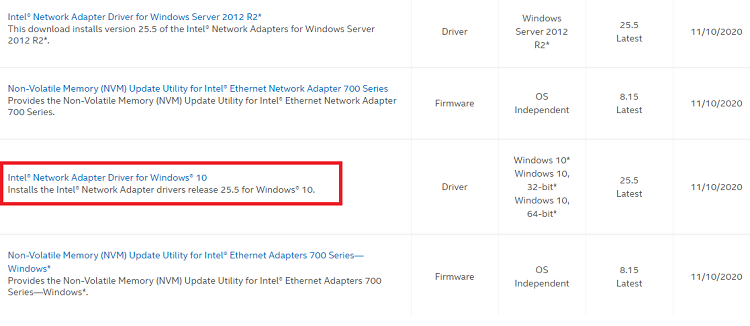
- Napsauta seuraavalla sivulla Lataa-painiketta lataa ohjaimen asennustiedosto tietokoneellasi.
- Kun verkkosovittimen ohjaimen latausprosessi on valmis, kaksoisnapsauta ladattua tiedostoa (.exe) ja noudata näytön ohjeita asentaaksesi uusin ajuri.
- Onnistuneen asennuksen jälkeen Käynnistä tietokoneesi uudelleen.
Menetelmä 4. Verkkoohjaimen lataus ja päivitys Bit Driver Updaterin kautta
Voit päivittää verkkosovittimen ajurit Windows 10:ssä luopumalla manuaalisista menetelmistä ja valitsemalla sen sijaan älykkäimmän lähestymistavan verkkoohjainpäivitykseen Bit Driver Updaterin avulla. Tämä johtuu siitä, että työkalu säästää aikaamme ja vaivaamme ladata ja päivittää järjestelmäohjaimet tehokkaasti.


Se on otettu käyttöön upeilla ominaisuuksilla, kuten yhden napsautuksen päivityksellä, varmuuskopiointi- ja palautusvaihtoehdoilla jne.
Sinun tarvitsee vain ladata työkalu tietokoneellesi ja tarkistaa järjestelmäsi sen avulla. Kun työkalu havaitsee vanhentuneet tai rikkinäiset ohjaimet, se päivittää ne automaattisesti, kun napsautat Päivitä-painiketta.
Työkalu lataa ja asentaa uusimmat ohjaimet järjestelmääsi ja auttaa lopulta ratkaisemaan verkkoyhteysongelman.
Tietokoneen ajurien päivityksen lisäksi tämä työkalu myös optimoi PC: n suorituskykyä ja pitää järjestelmäsi nopeana ja vakaana.
Viimeiset sanat: Parhaat tavat ladata verkkosovittimen ajurit Windows PC: lle
Tässä viestissä olemme keskustelleet useista tavoista ladata ja asentaa verkkoohjainpäivitys Windows 10:ssä. Voit käyttää mitä tahansa edellä mainituista menetelmistä verkkosovittimen ohjaimen päivittämiseen ja verkkoyhteysongelmien ratkaisemiseen itse. Jos kuitenkin haluat saada uusimman ohjaimen toteuttamatta useita manuaalisia vaiheita, voit suorittaa tehtävän automaattisesti Bit Driver Updater -sovelluksella.
Ota meihin yhteyttä, jos sinulla on kysyttävää ja ehdotuksia, pudottamalla ne alla olevaan kommenttikenttään.